 >
iPhone >
>
iPhone >
2 Möglichkeiten zum Übertragen von WhatsApp-Nachrichten auf ein neues iPhone / Android-Telefon
WhatsApp-Benutzer können Nachrichten, Bilder, Audio und Video an andere Nummern senden, indem sie eine Verbindung zum Internet herstellen. Heutzutage besitzt fast jeder WhatsApp aufgrund von Funktionen wie Gruppenchat, gemeinsame Nutzung von Anhängen, Standortkennzeichnung und Sprachanrufen.
Wenn Sie WhatsApp schon länger verwenden, können Sie viele frühere Konversationsverläufe aufzeichnen, einschließlich Videos, Texten, Bildern, Sprachnachrichten und Orten, die Sie möglicherweise markiert haben. Die meisten Menschen würden diese Inhalte nur ungern verlieren, weil sie für sie in Zukunft nützlich sein könnte. Möglicherweise möchten Sie, dass Ihr WhatsApp-Verlauf auf Ihr neues Telefon verschoben wird, wenn Sie Ihr Telefon wechseln. Hier stellen wir Ihnen zwei einfache Möglichkeiten zur Übertragung von WhatsApp-Daten vor.
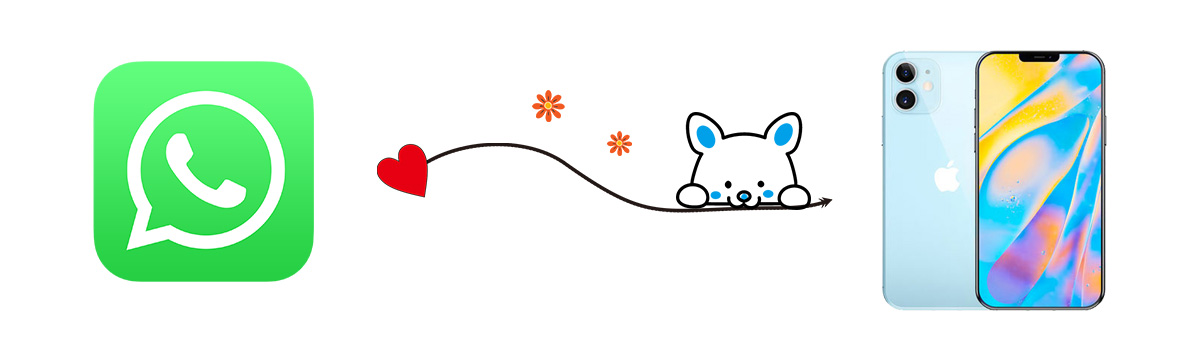
Methode 1. WhatsApp-Chats direkt zwischen iOS- / Android-Telefonen übertragen 
Wenn Sie WhatsApp direkt von einem iOS- oder Android-Gerät auf ein anderes neues Telefon übertragen möchten, können Sie mit dem praktischen Tool WhatsApp Transfer dieses Ziel problemlos erreichen. Ohne Zeitaufwand können Sie WhatsApp einfach übertragen. Es ist eine Anwendung, die speziell für die WhatsApp-Übertragung entwickelt wurde. Und fünf gute Gründe für Sie, sich für diese App zu entscheiden:
- 🌱 1. Vor der Übertragung müssen keine Daten auf dem Zieltelefon gelöscht werden.
- 🌱 2. Kein Überschreiben vorhandener Daten auf dem Zieltelefon.
- 🌱 3. Es ist nicht erforderlich, auf Quell- und Zielgerät eine Verbindung mit demselben WhatsApp-Konto herzustellen.
- 🌱 4. Möglichkeit, WhatsApp-Chat direkt zu drucken.
- 🌱 5. WhatsApp-Übertragung für iOS- und Android-Geräte ist verfügbar.
Schritt 1:Das alte iOS / Android-Gerät mit dem PC verbinden
Laden Sie WhatsApp Transfer herunter und installieren Sie es auf Ihrem Windows-PC oder Mac. Starten Sie es nach der Installation. Verwenden Sie ein USB-Kabel, um das alte Telefon (das Telefon, von dem Sie WhatsApp-Daten abrufen müssen) und das neue Telefon an den Computer anzuschließen. Entsperren Sie das Telefon, bis Sie gefragt werden, ob Sie diesem Computer auf Ihrem iOS-Gerät vertrauen möchten. Natürlich müssen wir „Vertrauen“ wählen. Bei Android-Geräten müssen Sie die Anweisungen auf Ihrem Telefon befolgen. Wenn Ihr iTunes automatisch gestartet wird, schalten Sie es bitte sofort aus.
SSchritt 2:WhatsApp von dem alten iOS / Android-Gerät sichern
Klicken Sie direkt auf der Hauptoberfläche von WhatsApp Transfer „WhatsApp zwischen zwei Geräten übertragen“. Wählen Sie das Quellgerät aus und klicken Sie auf „Das Gerät sichern“. Dann wird WhatsApp und seine Anhänge sofort auf dem verbundenen Telefon gesichert. Nachdem der Vorgang abgeschlossen ist, werden wir die WhatsApp-Sicherung des alten Telefons auf dem neuen Telefon wiederherstellen.
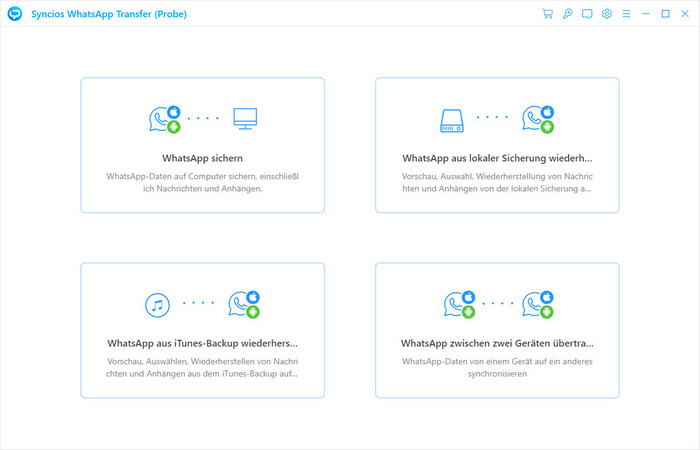
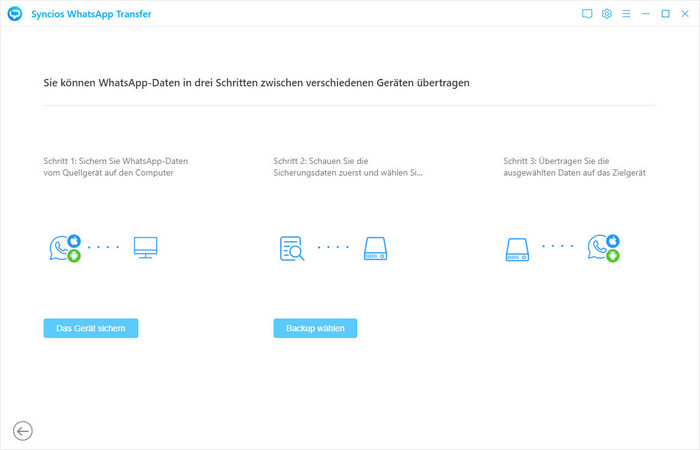
Schritt 3:Das Backup auf einen neuen iOS / Android-Gerät wiederherstellen
Nach Abschluss der Sicherung können Sie auf „Backup wählen“ klicken. Wählen Sie das gewünschte Backup aus und klicken Sie dahinter auf die Schaltfläche „Durchsuchen“. Jetzt können Sie eine Vorschau aller WhatsApp-Chats und -Anhänge in diesem Backup anzeigen. Sie können alle Dateien im Detail überprüfen.
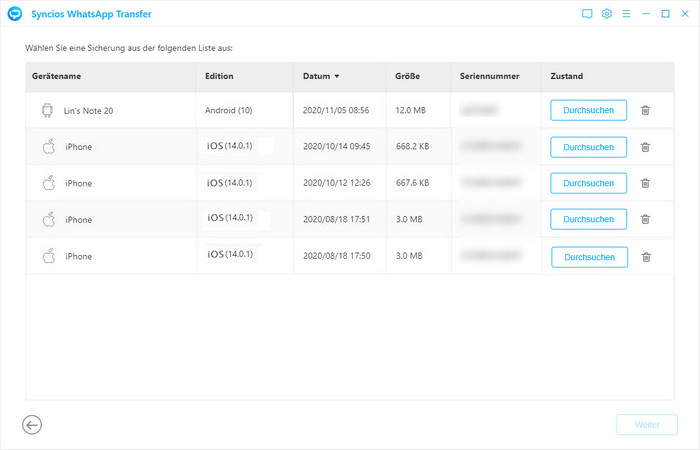
Wählen Sie die gewünschten Chats und Anhänge aus und wählen Sie dann „Auf Computer wiederherstellen“ oder „Auf Gerät wiederherstellen“. Natürlich wählen wir die Option „Auf Gerät wiederherstellen“. Wählen Sie dann das Gerät aus, auf das Sie wiederherstellen möchten. Hier wählen wir den Namen des neuen Geräts. Klicken Sie anschließend auf „Wiederherstellung“. Nach einer Weile kann das Backup vom alten Telefon auf Ihr neues iPhone übertragen werden.
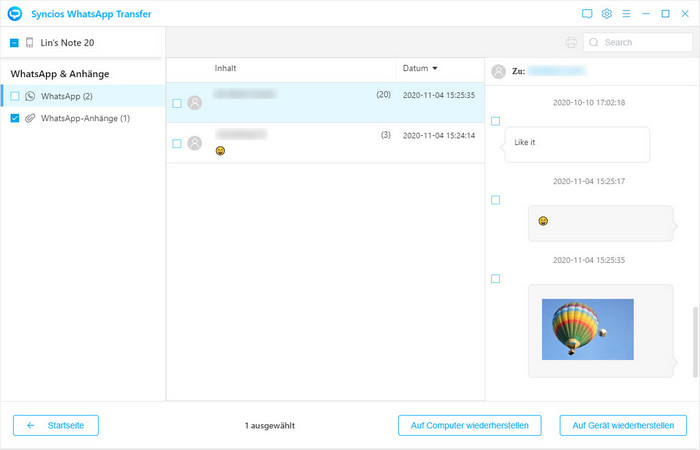
Sie können die WhatsApp-Nachricht als HTML- oder CSV-Datei exportieren und anschließend über den Browser oder Excel drucken.
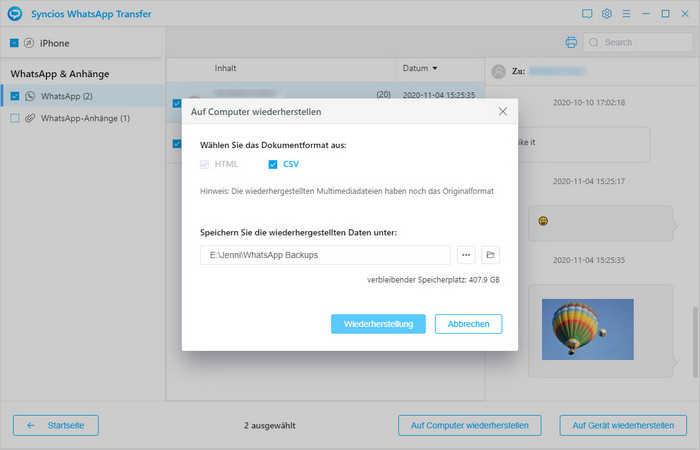
🙋 WhatsApp-Chats drucken:
Übrigens, wenn Sie WhatsApp-Chats drucken möchten, wählen Sie einfach Chats aus und klicken Sie auf die Schaltfläche „Drucken“ in der oberen rechten Ecke, um den Chat-Verlauf zu drucken.
Methode 2. WhatsApp-Chats von iTunes Backup auf iOS / Android Phone übertragen
Es ist einfach, WhatsApp zwischen iOS-Geräten oder zwischen Android-Geräten zu übertragen. Für Benutzer, die von einem iOS-Gerät zu einem Android-Gerät wechseln, ist dies jedoch nicht einfach. Wenn Sie ein iOS-Benutzer sind, möchten Sie möglicherweise erfahren, wie Sie das iTunes-Backup auf dem neuen iPhone, iPad oder Android-Handy wiederherstellen können. Drei gute Gründe für Sie, diese App zu wählen:
- 🌱 1. Vor der Übertragung werden keine Daten auf dem Zieltelefon gelöscht.
- 🌱 2. Überschreibt keine vorhandenen Daten auf dem Zieltelefon.
- 🌱 3. WhatsApp-Chats direkt drucken.
Schritt 1:Telefon an den PC anschließen
Starten Sie WhatsApp Transfer auf Ihrem Computer. Auf der Hauptoberfläche des Programms klicken Sie auf „WhatsApp aus iTunes Backup wiederherstellen“ . Wenn Sie Ihr iOS-Gerät über iTunes synchronisiert haben, lädt dieses Programm das Backup automatisch von Ihrem Computer. Wählen Sie eine Sicherung aus und klicken Sie auf „Durchsuchen“.
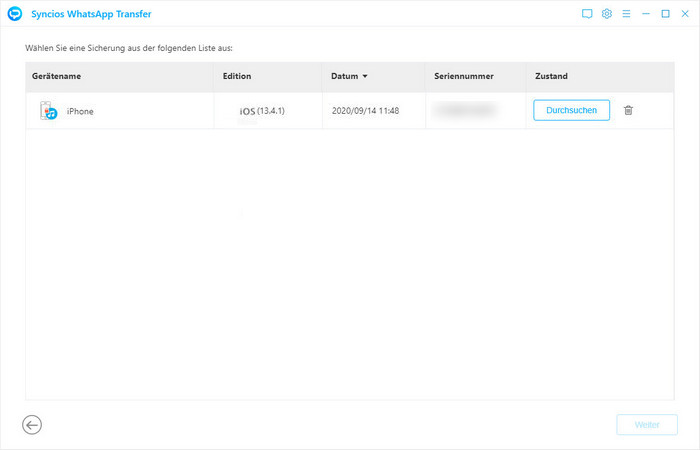
Schritt 2:WhatsApp aus dem iTunes-Backup auf den neuen Telefon wiederherstellen
Jetzt können Sie alle WhatsApp-Chats und Medienanhänge im Detail überprüfen. Durchsuchen und wählen Sie die gewünschte Datei aus und klicken Sie dann auf „Auf Gerät wiederherstellen“. Nach einiger Zeit kann die Sicherung des alten Telefons auf das neue Telefon übertragen werden. Warten Sie, bis es fertig ist. Trennen Sie Ihr Telefon nicht vom Computer.
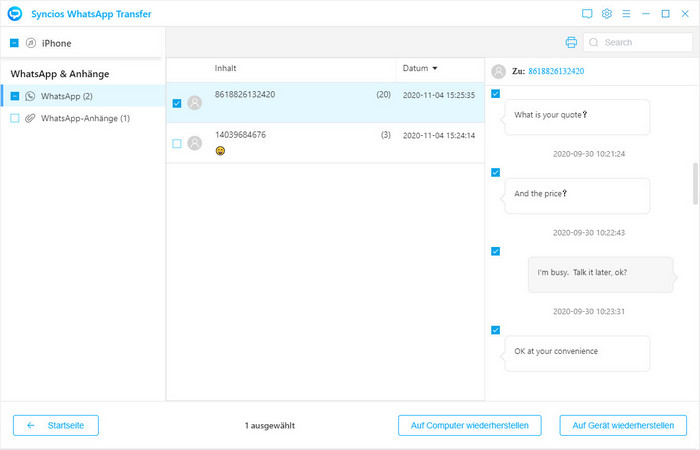
Zusammenfassung
In diesem Tutorial werden zwei Möglichkeiten zum Übertragen von WhatsApp auf ein neues Telefon vorgestellt. Mit Syncios WhatsApp Transfer können Sie die WhatsApp-Daten für iPhone / iPad / Android mit nur einem Klick sichern und wiederherstellen. Darüber hinaus können Sie mit diesem Programm WhatsApp-Chats und -Anhänge selektiv zwischen Ihren iOS-Geräten und Android übertragen und als EXCEL / CSV-Dateien exportieren. Einen Versuch wert!

Empfehlen: TunePat Netflix Video Downloader
Mit TunePat Netflix Video Downloader können Sie die Ausgabe-Videoqualität in drei Stufen (Hoch, Mittel und Niedrig) auswählen, um die unterschiedliche Qualität von Videos zu speichern. Es lädt Videos schnell herunter und behält alle Audiospuren und Untertitel. Schnell, flexibel und einfach zu bedienen.



